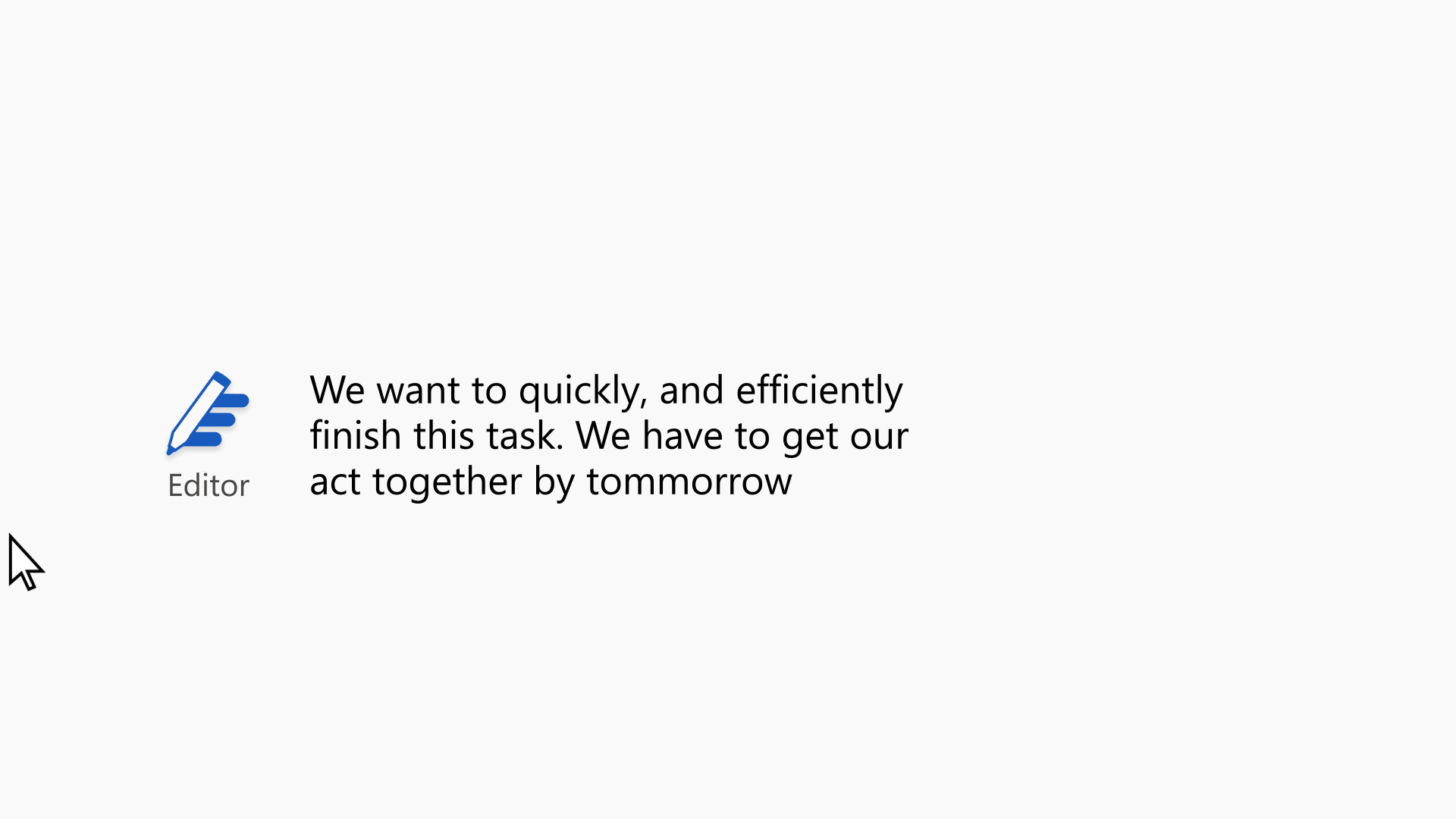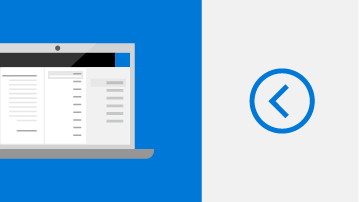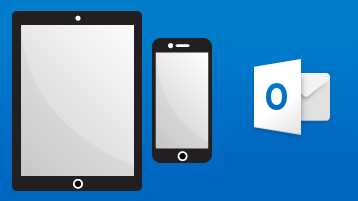تعليمات وتعلّم Outlook
جرب Outlook الجديد!
يساعدك Outlook for Windows على الاتصال بالعالم وتنسيقه. يمكنك كتابة رسائل بريد إلكتروني بأفضل أسلوب وبشكل منظم، وتمتع بالوصول السريع إلى تطبيقات Microsoft الشائعة. جرّب Outlook الجديد على أجهزة Windows الآن.
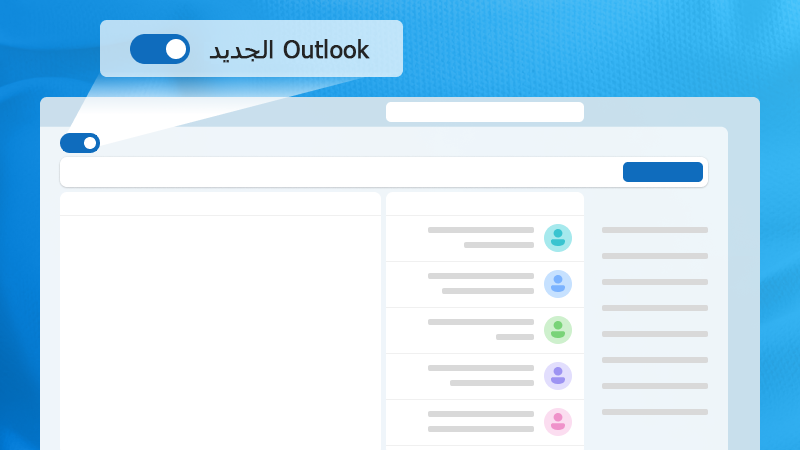
استكشاف Outlook
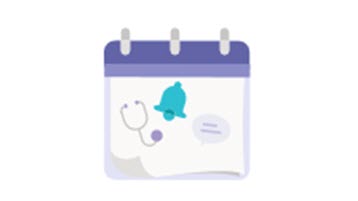
الاطلاع على أنشطتك اليومية باستخدام True Time
هل تريد الاحتفاظ بتقويمات العمل والتقويمات الشخصية في حالة المزامنة دون عوائق؟ يمكنك بسهولة إدارة جدول أعمالك باستخدام True Time.
البقاء على اطلاع بآخر التطورات أثناء التنقل
يمكنك الاطلاع على رسائل البريد الإلكتروني والتغييرات الطارئة على يومك باستخدام تطبيق Outlook للأجهزة المحمولة. يمكنك إضافة حسابات العمل والحسابات الشخصية بحيث تبقى على اطلاع بآخر التطورات.
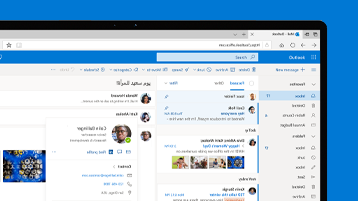
الاتصال. والتنظيم. إنجاز المهام.
كل ما تحتاجه لتكون ذاتك الأكثر إنتاجية وتواصلاً - في المنزل وأثناء التنقل وفي كل مكان بينهما.
المواضيع الأكثر شيوعاً
البريد الإلكتروني والتقويم
تقديم Microsoft 365
مجموعة من تطبيقات الإنتاجية التي يمكنك استخدامها من أي مكان. نظّم حياتك وأطلق العنان لإبداعك ووفر الحماية للأشياء الهامة.